
【チュートリアル】Day12|「追従」って何?物体を崩す→復元してみよう!
はじめまして、里穂Rihoです。
前回は、Cinema4Dでクローナーを使ったモデリングを学びました!
前回の記事はこちら。
そして、今回のテーマは”フォース(追従)機能”です!
Maxon公式YouTubeをみてやっていきます!✏️
このnoteで勉強できることはこちら。
・形状を保つ⇄重力で落ちるを調整できる「フォース(追従)」機能を学ぶ
いざ、作成開始!
| 基本編
1.球体、立方体、多面体を設置する

2.クローナーを設置する

3.クローンを「ランダム」にする

「グリッド配列」:縦横奥に整列する
「ランダム」:並ぶオブジェクトが球体、立方体、多面体の中からランダムで表示される
4.Text(旧MoText)を設置する
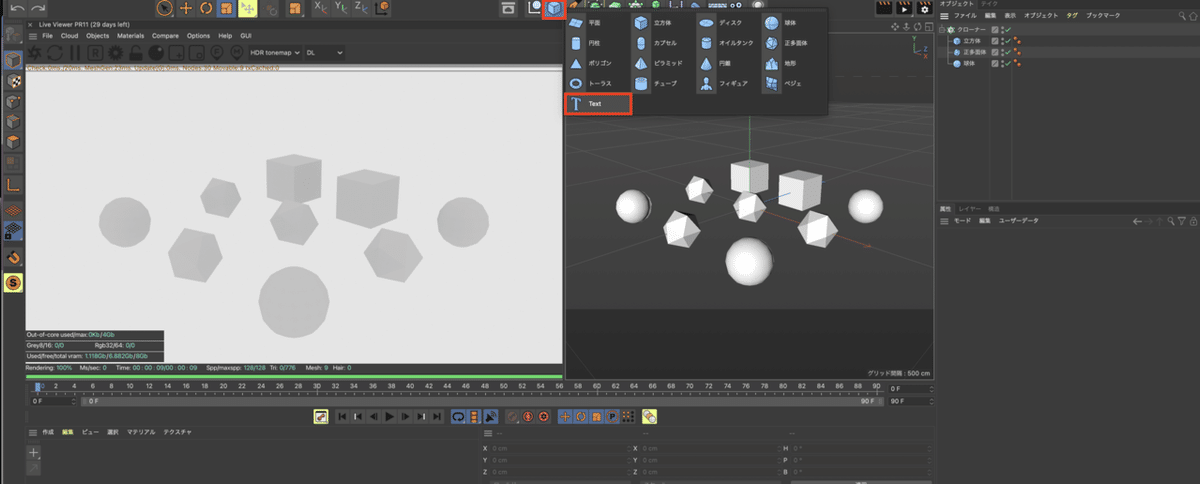
5. クローナーのモードを「オブジェクト」にし、オブジェクトにTextをドラッグ&ドロップする

6.一体化を追加する

7. 一体化の中にTextをいれ(親子関係)、クローナーのオブジェクトに一体化をドラッグ&ドロップする

8.一体化を非表示にする。また、平面を設置する

| 応用編
1. シミュレーションタグを設置する
衝突を受ける側:「衝突」

衝突する側:「リジットボディ」

衝突の基礎はこちら
2.クローナーの「リジットボディ」>衝突判定>個別エレメントのモードを確認する
全て:全ての要素がバラバラになる

オフ:塊で衝突する
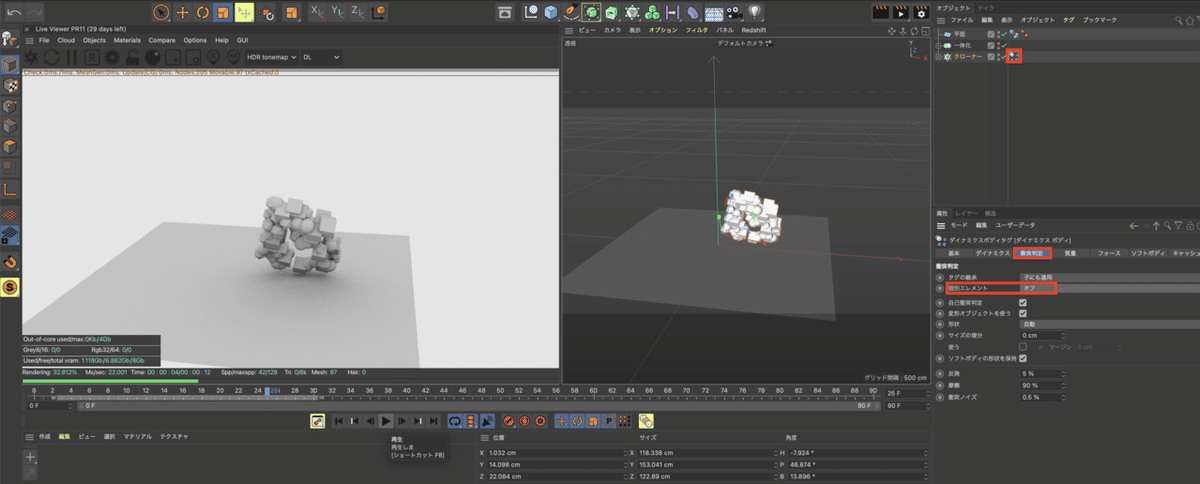
3.クローナーの「リジットボディ」>フォース>位置追従・角度追従の数値を確認する
この値が大きいほど、キーフレームの効力が強くなる。

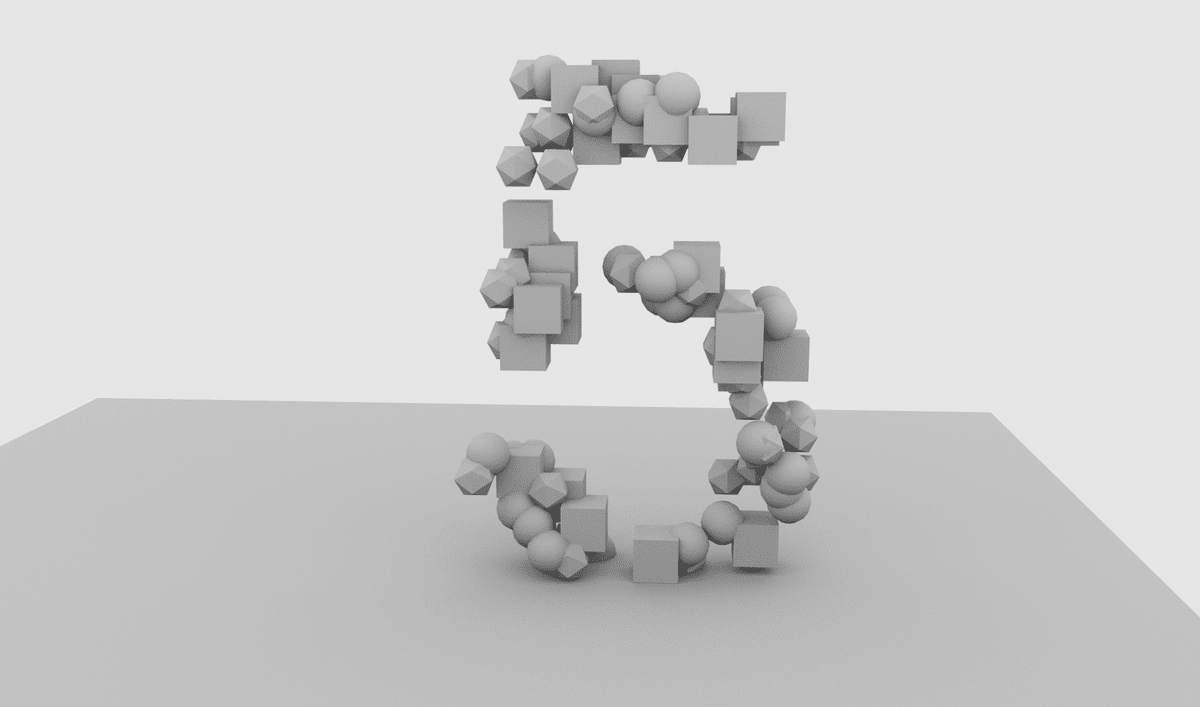
位置追従・角度追従の数値が10の状態では、数字の5の形状を保っている。

位置追従・角度追従の数値を0にすると、通常の重力に沿った落下と衝突が起こる。
4.タイムラインの55F(55フレーム)に移動し、以下を行う
・Textの数字を0に変更し、◉を押す
・クローナーにつけたリジットボディ>フォース>位置追従・角度追従の数値を「10」にし、◉を押す

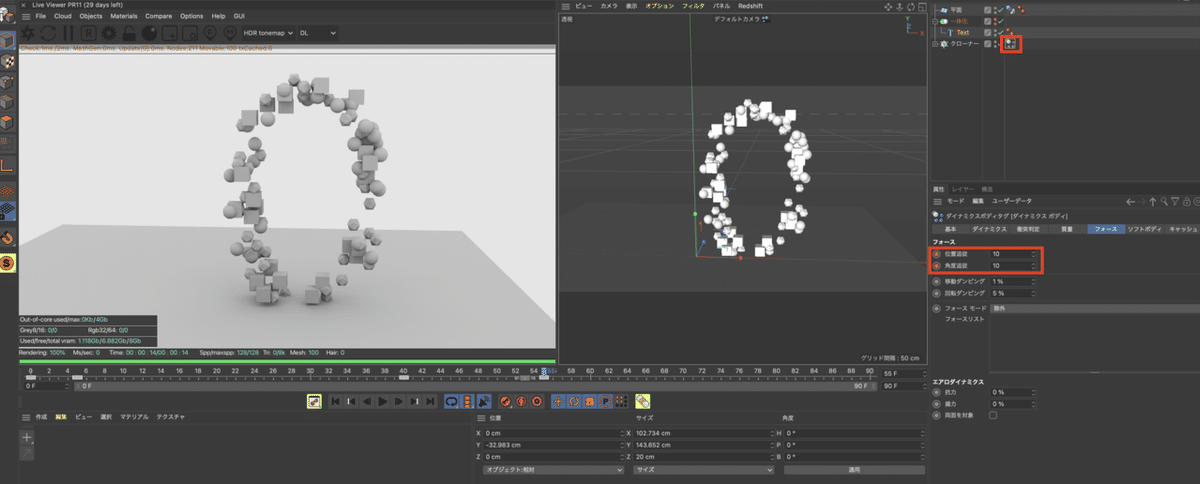
5. キーフレームの0F、5F、40F、55Fでそれぞれ以下の設定にする
0F・・・Text「5」、位置追従・角度追従「10」
5F・・・Text「5」、位置追従・角度追従「0」(急速に落下する)
40F・・・Text「5」、位置追従・角度追従「0」(落下し続ける)
55F・・・Text「0」、位置追従・角度追従「10」(急速に上昇する)




完成






今回のまとめ
・「リジット(ソフト)ボディ」>フォース>位置追従・角度追従の値を上げることで、物体に沿った配置ができる
・数値が高いと形状を保つ。
数値が低いと重力に従い落下していく。
参考記事・動画
■ Maxonさん公式
プロフィール
里穂Riho
武蔵野美術大学通信過程 造形学部 情報デザイン デザインシステムコース 3年
サポートで頂いたお金は、note作成のコーヒー代になります!サポート、嬉しいです...。
